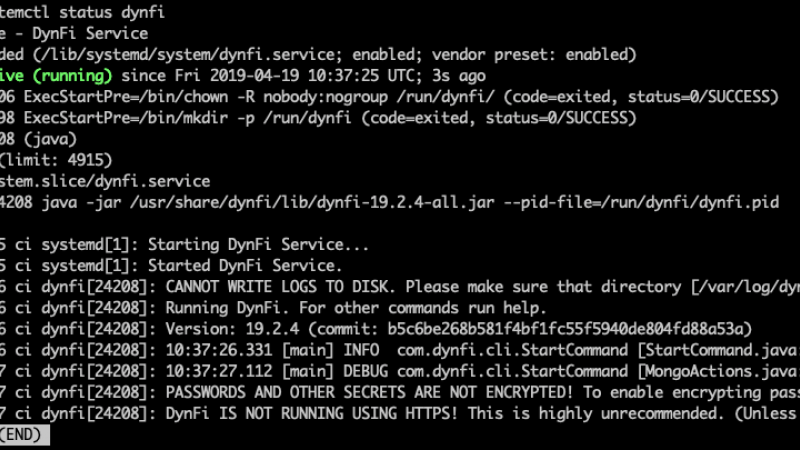Installationsverfahren für DynFi Manager via über unser Skript.
Wenn Sie Debian oder Ubuntu verwenden, ist dies die neue empfohlene Vorgehensweise.
Laden Sie unser Installationsskript herunter, das unter Ubuntu v.16-18-20 oder Debian 9-10 läuft, und führen Sie es aus.
- Loggen Sie sich in Ihr bevorzugtes Ubuntu- oder Debian-System ein (Achtung: Debian 11 wird noch nicht unterstützt, da MongoDB auf dieser Plattform nicht verfügbar ist).
- Kopieren Sie den Download-Link, um das Skript herunterzuladen (Sie können auch
curl -Ooderwgetverwenden). - Entpacken Sie es mit dem Befehl
tar -xvzf DynFi_Manager_Installer.sh.tgz. - Geben Sie dem Skript
chmod u+x DynFi_Manager_Installer.shAusführungsrechte. - Führen Sie das Skript aus und folgen Sie den Anweisungen.
Manuelle DynFi Manager Installationsprozeduren
Dieser Blog zeigt Ihnen, wie Sie den DynFi® Manager unter Debian 9 oder 10 in weniger als zehn Minuten zum Laufen bringen! Sie sollten über Grundkenntnisse des Linux-Betriebssystems und der Befehlszeilenschnittstelle verfügen! Um sehr schnell voranzukommen, können Sie den fettgedruckten Text einfach auf Ihr bevorzugtes Debian-System kopieren/einfügen.
1.1 Installieren Sie Java™ Runtime Environment Version 11 oder höher
Wir folgten der hier beschriebenen klassischen Installation.
sudo apt install openjdk-11-jre
root@debian:~# apt install openjdk-11-jre
Lecture des listes de paquets... Fait
Construction de l'arbre des dépendances
Lecture des informations d'état... Fait
[…]
Updating certificates in /etc/ssl/certs...
0 added, 0 removed; done.
Running hooks in /etc/ca-certificates/update.d...
done.
done.
Prüfen Sie die Version von java:
java -version
root@debian:~# java -version
openjdk version "11.0.9" 2020-10-20
OpenJDK Runtime Environment (build 11.0.9+11-post-Debian-1deb10u1)
OpenJDK 64-Bit Server VM (build 11.0.9+11-post-Debian-1deb10u1, mixed mode, sharing)
1.2 MongoDB 4.x installieren
Es wird empfohlen, die folgenden Schritte zu befolgen hier Mongodb ist in wenigen Minuten unter Debian 9 oder 10 installiert und einsatzbereit.
1.2.1. Laden Sie das gpg-Verzeichnis herunter, das den MongoDB-Schlüssel enthält
sudo wget -qO - https://www.mongodb.org/static/pgp/server-4.4.asc | sudo apt-key add -
root@debian:~# wget -qO - https://www.mongodb.org/static/pgp/server-4.4.asc | sudo apt-key add -
OK
1.2.2 GNUPG installieren
root@debian:~# sudo apt-get install gnupg
Lecture des listes de paquets... Fait
Construction de l'arbre des dépendances
Lecture des informations d'état... Fait
gnupg est déjà la version la plus récente (2.2.12-1+deb10u1).
0 mis à jour, 0 nouvellement installés, 0 à enlever et 0 non mis à jour.
1.2.3. Hinzufügen des Schlüssels für den MongoDB-Server
wget -qO - https://www.mongodb.org/static/pgp/server-4.4.asc | sudo apt-key add -
root@debian:~# wget -qO - https://www.mongodb.org/static/pgp/server-4.4.asc | sudo apt-key add -
OK
1.2.4. Hinzufügen des MongoDB-Verzeichnisses
- Für Debian 10:
sudo echo "deb http://repo.mongodb.org/apt/debian buster/mongodb-org/4.4 main" | sudo tee /etc/apt/sources.list.d/mongodb-org-4.4.list
- Für Debian 9:
echo "deb http://repo.mongodb.org/apt/debian stretch/mongodb-org/4.4 main" | sudo tee /etc/apt/sources.list.d/mongodb-org-4.4.list
root@debian:~# echo "deb http://repo.mongodb.org/apt/debian buster/mongodb-org/4.4 main" | sudo tee /etc/apt/sources.list.d/mongodb-org-4.4.list
deb http://repo.mongodb.org/apt/debian buster/mongodb-org/4.4 main
1.2.5. Aktualisieren Sie Ihr System
sudo apt-get update
root@debian:~# sudo apt-get update
Réception de :1 http://security.debian.org/debian-security buster/updates InRelease [65,4 kB]
Réception de :2 http://ftp.fr.debian.org/debian buster InRelease [121 kB]
Réception de :3 http://ftp.fr.debian.org/debian buster-updates InRelease [51,9 kB]
Réception de :4 http://as-repository.openvpn.net/as/debian buster InRelease [3 186 B]
[…]
Réception de :31 http://repo.mongodb.org/apt/debian buster/mongodb-org/4.4/main amd64 Packages [7 912 B]
22,5 Mo réceptionnés en 9s (2 476 ko/s)
Lecture des listes de paquets... Fait
N: Le dépôt « http://ftp.fr.debian.org/debian buster InRelease » a modifié sa valeur « Version » de « 10.2 » à « 10.6 »
1.2.6 MongoDB installieren
sudo apt-get install -y mongodb-org
root@debian:~# sudo apt-get install -y mongodb-org
Lecture des listes de paquets... Fait
Construction de l'arbre des dépendances
Lecture des informations d'état... Fait
Les paquets supplémentaires suivants seront installés :
mongodb-database-tools mongodb-org-database-tools-extra mongodb-org-mongos mongodb-org-server mongodb-org-shell mongodb-org-tools
[…]
Cette clé est obligatoire pour accéder à notre repo apt.
Paramétrage de mongodb-org-database-tools-extra (4.4.2) ...
Paramétrage de mongodb-org-tools (4.4.2) ...
Paramétrage de mongodb-org (4.4.2) ...
Traitement des actions différées (« triggers ») pour man-db (2.8.5-2) ...
1.2.7. MongoDB ausführen:
sudo systemctl start mongod
root@debian:~# sudo systemctl start mongod
1.2.8. Prüfen Sie, ob MongoDB gestartet ist
sudo systemctl status mongod
root@debian:~# systemctl status mongod
● mongod.service - MongoDB Database Server
Loaded: loaded (/lib/systemd/system/mongod.service; disabled; vendor preset: enabled)
Active: active (running) since Fri 2020-12-04 10:39:15 CET; 31s ago
Docs: https://docs.mongodb.org/manual
Main PID: 12162 (mongod)
Memory: 103.2M
CGroup: /system.slice/mongod.service
└─12162 /usr/bin/mongod --config /etc/mongod.conf
déc. 04 10:39:15 debian systemd[1]: Started MongoDB Database Server.
1.2.7. Aktivieren von MongoDB beim Start
sudo systemctl enable mongod
root@debian:~# systemctl enable mongod
Created symlink /etc/systemd/system/multi-user.target.wants/mongod.service → /lib/systemd/system/mongod.service.
Installieren Sie den DynFi Manager.
2.1. Den gpg-Schlüssel herunterladen
Dieser Schlüssel wird für den Zugriff auf unser apt-Repository benötigt.
sudo wget https://archive.dynfi.com/dynfi.gpg
root@debian:~# wget https://archive.dynfi.com/dynfi.gpg
--2020-12-04 10:44:21-- https://archive.dynfi.com/dynfi.gpg
Résolution de archive.dynfi.com (archive.dynfi.com)… 188.165.99.5
Connexion à archive.dynfi.com (archive.dynfi.com)|188.165.99.5|:443… connecté.
requête HTTP transmise, en attente de la réponse… 200 OK
Taille : 1181 (1,2K) [application/octet-stream]
Sauvegarde en : « dynfi.gpg »
dynfi.gpg 100%[==================================================================>] 1,15K --.-KB/s ds 0s
2020-12-04 10:44:21 (31,8 MB/s) — « dynfi.gpg » sauvegardé [1181/1181]
2.2. Hinzufügen des GPG-Schlüssels zum Server
sudo apt-key add dynfi.gpg
root@debian:~# apt-key add dynfi.gpg
OK
2.3. Fügen Sie die richtigen Verzeichnisse für apt sources.list hinzu
- Für Debian 10:
echo "deb https://archive.dynfi.com/debian buster main" > /etc/apt/sources.list.d/dynfi.list
- Für Debian 9:
echo "deb https://archive.dynfi.com/debian stretchecho "deb https://archive.dynfi.com/debian buster main" > /etc/apt/sources.list.d/dynfi.list main" > /etc/apt/sources.list.d/dynfi.list
root@debian:~# apt update
Atteint :1 http://ftp.fr.debian.org/debian buster InRelease
Atteint :2 http://ftp.fr.debian.org/debian buster-updates InRelease
Atteint :3 http://security.debian.org/debian-security buster/updates InRelease
[…]
17,8 ko réceptionnés en 1s (20,6 ko/s)
Lecture des listes de paquets... Fait
Construction de l'arbre des dépendances
Lecture des informations d'état... Fait
240 paquets peuvent être mis à jour. Exécutez « apt list --upgradable » pour les voir.
DynFi Manager installieren
sudo apt install dynfi
Lecture des listes de paquets... Fait
Construction de l'arbre des dépendances
Lecture des informations d'état... Fait
Les NOUVEAUX paquets suivants seront installés :
dynfi
[…]
Paramétrage de dynfi (20.3.5) ...
Java is not installed, cannot generate config file and run DynFi!
Once these operations are completed, restart the service: you should now be operational!
2.5. DynFi Manager starten
systemctl start dynfi
2.6. Überprüfen Sie, ob der DynFi Manager richtig installiert ist
systemctl status dynfi
● dynfi.service - DynFi Service
Loaded: loaded (/lib/systemd/system/dynfi.service; enabled; vendor preset: enabled)
Active: active (running) since Fri 2020-12-04 11:01:06 CET; 4s ago
Process: 16478 ExecStartPre=/bin/mkdir -p /run/dynfi (code=exited, status=0/SUCCESS)
Process: 16479 ExecStartPre=/bin/chown -R nobody:nogroup /run/dynfi/ (code=exited, status=0/SUCCESS)
Main PID: 16480 (java)
Tasks: 12 (limit: 1138)
Memory: 70.5M
CGroup: /system.slice/dynfi.service
└─16480 java -jar /usr/share/dynfi/lib/dynfi-20.3.5-all.jar --pid-file=/run/dynfi/dynfi.pid
déc. 04 11:01:06 debian systemd[1]: Starting DynFi Service...
déc. 04 11:01:06 debian systemd[1]: Started DynFi Service.
déc. 04 11:01:09 debian dynfi[16480]: Running DynFi. For other commands run help.
déc. 04 11:01:09 debian dynfi[16480]: Version: 20.3.5 (commit: a60e4bc75171a7ca4532f1eafba09924fa0847cd)```
Ajouter DynFi comme service startus :
Once these operations are completed, restart the service: you should now be operational!
Starten Sie den DynFi Manager neu:
systemctl restart dynfi
Sie sollten nun in der Lage sein, mit Ihrem bevorzugten (und aktuellen!) Browser auf Ihren DynFi Manager-Dienst zuzugreifen.
Der Standardport ist 9090 (es sei denn, Sie haben ihn in der Konfigurationsdatei geändert), so dass die URL wie folgt aussehen sollte: http://your.local.ip:9090
2.7. Aktivieren Sie den DynFi Manager beim Start
sudo systemctl enable dynfi
root@debian:~# systemctl enable dynfi
3. Optionale Konfiguration zur Umleitung von HTTP(s)-Anfragen von Nginx zum DynFi Manager
Sie können Nginx verwenden, um alle eingehenden http- und https-Anfragen an den DynFi Manager umzuleiten.
Sie müssen zunächst den Nginx-Server installieren. Dann können Sie die unten stehende Konfiguration kopieren/einfügen (bitte ändern Sie den Servernamen und die IPs).
Stellen Sie sicher, dass Sie Ihr eigenes SSL-Zertifikat erstellen oder “let’s encrypt” verwenden, wenn Sie SSL nutzen.
Mit dieser Konfiguration können Sie alle Ihre Anfragen an den DynFi-Manager umleiten (in /etc/nginx/sites-available/dynfi bereitstellen und dann einen symbolischen Link in /etc/nginx/sites-enabled/dynfi).
server {
listen 80 default_server;
listen [::]:80 default_server;
server_name my-server.myname.com;
return 301 https://$server_name$request_uri;
}
server {
listen 443 ssl http2 default_server;
listen [::]:443 ssl http2 default_server;
server_name my-server.myname.com;
location /config.js {
proxy_pass http://192.168.1.3:9090;
sub_filter 'http://192.168.1.3:9090' 'https://$host';
sub_filter_types "*";
}
location / {
proxy_pass http://192.168.1.3:9090;
}
ssl_dhparam /etc/ssl/certs/dhparam.pem;
ssl_certificate /etc/ssl/dynfi/bundle.crt;
ssl_certificate_key /etc/ssl/dynfi/myname.com.key;
}